Как сделать запись экрана на телефонах LG с помощью функции записи экрана по умолчанию
Как сделать запись экрана на телефонах LG? На самом деле, функции смартфона LG не такие, как у некоторых популярных устройств, как и встроенная функция записи. Если вы хотите записывать встречи, звонки и видео на LG, эта статья расскажет вам, как записывать экран на LG, с подробным объяснением того, как максимально использовать эту функцию.
Список руководств
Как активировать и записать экран на LG Stylo/G5/G6/G7 Лучшая альтернатива записи экрана телефонов LG на Windows/Mac Часто задаваемые вопросы о том, как записывать экран на телефонах LGКак активировать и записать экран на LG Stylo/G5/G6/G7
Если ваш телефон LG имеет версию системы выше Android 10, вы можете напрямую использовать встроенный инструмент для записи экрана на LG Stylo/G5/G6/G7. В следующей статье вы узнаете подробный способ, как легко активировать функцию и запись экрана на LG Stylo 5/6/7.
Как сделать запись экрана на LG Stylo 5/6/7:
Шаг 1.Перейдите на панель уведомлений или панель быстрого доступа вашего смартфона LG, чтобы проверить, присутствует ли функция записи. Если вы не можете найти элемент в списке, нажмите кнопку «Изменить» в верхней части, чтобы добавить кнопку записи.
Шаг 2.Когда вы окажетесь в окне редактирования, вы увидите все имеющиеся кнопки, отображаемые вверху. Под ним вы увидите недобавленные, в том числе кнопку «Запись экрана». Нажмите и перетащите его вверху и поместите в нужное место.
Шаг 3.После добавления кнопки записи перейдите к конкретному окну или приложению, которое вы хотите записать. Перетащите «Панель быстрого доступа» и нажмите «Запись экрана», чтобы активировать эту функцию. Если вы используете его впервые, на экране появится подсказка. Нажмите кнопку «Согласен» для подтверждения.
Шаг 4.После этого начнется 3-секундный обратный отсчет, после чего начнется запись экрана на устройствах LG. Продолжайте запись окна или приложения. Если вы хотите остановить запись, нажмите кнопку «Стоп» в левой части экрана вашего LG.
Смартфоны с версией Android 11 имеют точную инструкцию по записи экрана на LG. Сюда входят все модели LG Stylo, G5, G6, G7 и V50.
Лучшая альтернатива записи экрана телефонов LG на Windows/Mac
Встроенный экранный рекордер смартфонов LG — один из самых удобных способов записи экранных действий на вашем телефоне LG. Тем не менее, есть некоторые трудности со встроенной функцией, в том числе отсутствие параметров инструмента для изменения формата, области экрана и т. д. Тем не менее, альтернативный способ записи экрана на LG Stylo 4 или 5 — это AnyRec Screen Recorder. Программное обеспечение достаточно гибкое, чтобы иметь опцию Phone Recorder для записи экрана на LG Stylo 5 с высоким качеством вывода. Он также предлагает вам изменить разрешение, зеркально отразить, повернуть и многое другое.

Удобная запись экрана на LG Stylo 4/5 и всех моделях с лучшим качеством и разрешением.
Предоставьте простой интерфейс для более удобной навигации по программному обеспечению во время записи.
Предлагайте другие варианты записи, такие как видео, аудио, веб-камера и игровые рекордеры.
Нет ограничений по времени для записи всех действий на экране с сохранением исходного вывода.
100% Безопасный
100% Безопасный
Как сделать запись экрана на смартфоне LG с помощью AnyRec Screen Recorder:
Шаг 1.Загрузите программное обеспечение на свой компьютер через официальный сайт. После того, как вы загрузили и установили его, запустите AnyRec Screen Recorder, чтобы начать запись экрана на вашем устройстве LG. Нажмите кнопку «Запись телефона» в главном интерфейсе, и вы увидите приглашение подключить два устройства. Нажмите кнопку «Андроид».

Шаг 2.Убедитесь, что LG и ваш компьютер используют одну и ту же сеть WLAN. Нажмите кнопку «Screencast» или «Screen Mirror» на своем смартфоне, чтобы обнаружить AnyRec Screen Recorder. Как только вы его увидите, нажмите «Запись экрана», и телефон автоматически отобразится на компьютере.
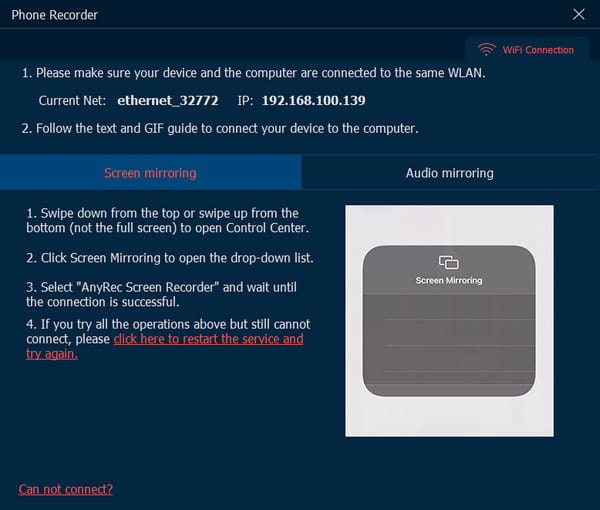
Шаг 3.На компьютере отредактируйте или настройте необходимые параметры записи экрана. Вы также можете установить продолжительность записи, введя определенное время. Нажмите кнопку «Запись», чтобы начать запись экрана на устройствах LG. Вы также можете делать скриншоты на андроиде простыми кликами.
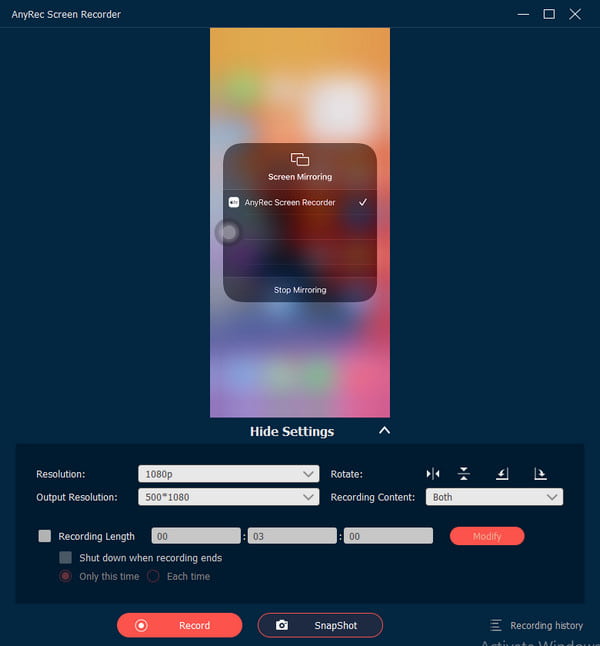
Шаг 4.Во время записи вы можете нажать кнопку «Снимок», чтобы сделать снимок экрана. Продолжайте, нажав кнопку «Стоп» после завершения записи. Записанный экран LG будет автоматически сохранен в «AnyRec History».
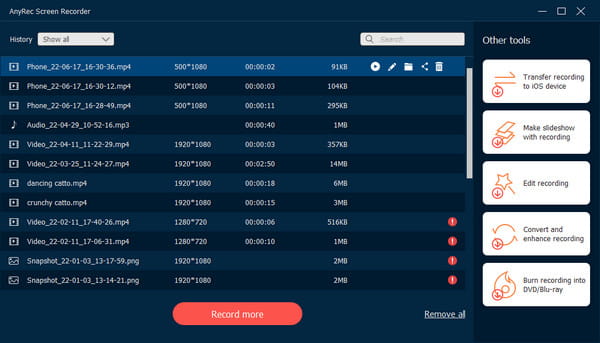
Часто задаваемые вопросы о том, как записывать экран на телефонах LG
-
Все ли смартфоны LG имеют функцию записи?
Хотя вы можете слышать, что только смартфоны с версией Android 11 имеют встроенную запись экрана, это не относится к смартфонам LG. Встроенный экранный рекордер также доступен на Android 10 для смартфонов LG. Даже без версии Android 11 вы все равно можете наслаждаться записью экрана на своем смартфоне LG.
-
Кто-нибудь узнает, что я записываю экран чата на LG?
При использовании встроенного средства записи экрана LG для записать видеозвонок танго и другие, человек на другом конце вызова не получит уведомление или сообщение. Таким образом, человек или онлайн-встреча не будут знать, записываете вы или нет. Точно так же вы также не будете знать, записывает ли человек видеочат на своем конце.
-
Как исключить уведомления при записи экрана на LG?
Если вы делаете урок или просто записываете экран на LG, включите Не беспокоить из уведомлений или панели быстрого доступа. Уведомления от приложений и сообщения не будут отображаться, если вы не отключите режим «Не беспокоить». Если вы не можете найти эту функцию, просто коснитесь значка «Изменить» и поместите режим «Не беспокоить» в верхний список.
Заключение
Теперь, когда вы узнали, как записывать экран на LG, вы можете максимизировать и наслаждаться встроенным устройством записи экрана вашего устройства. К сожалению, функции записи экрана ограничены, и этого недостаточно для создания профессионально выглядящего видео. Итак, лучший способ просмотреть запись на LG — это иметь AnyRec Screen Recorder на твоем компьютере. AnyRec — лучшая альтернатива для получения высококачественного результата с впечатляющими функциями, которые вы можете использовать. Вы всегда можете попробовать инструмент, бесплатно скачав его с официального сайта. Величие ждет тебя!

Удобная запись экрана на LG Stylo 4/5 и всех моделях с лучшим качеством и разрешением.
Предоставьте простой интерфейс для более удобной навигации по программному обеспечению во время записи.
Предлагайте другие варианты записи, такие как видео, аудио, веб-камера и игровые рекордеры.
Нет ограничений по времени для записи всех действий на экране с сохранением исходного вывода.
100% Безопасный
100% Безопасный
